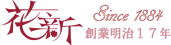買い物方法
商品を選ぶ
- 商品一覧から、個別商品をクリックして頂き、詳細をご覧頂きます。
気になられた商品を比較するには、「比較対象に追加」を押して頂きます。そうする事で、いくつかの商品からお好みのものを一時的にチェックする事が可能です。
(※ブラウザの設定でクッキー(COOKIE)を遮断されている場合はご利用になれません、大半のブラウザでは標準設定でご利用になる事ができます。) - また、会員登録をする事で、お気に入りに長期的保存する事ができます。
- 下部メニューにある「条件で商品を検索」を押して頂くと、種別を超えて、ご予算、花材などの条件から商品を抽出する事ができます。
カートに追加
- カートとは、「買い物かご」のような物とご理解下さい。商品を決定されましたら「カートに入れる」を押して頂きます。カートの中身は上部メニューにある「カート」を押して頂くと、詳細を見る事ができます。
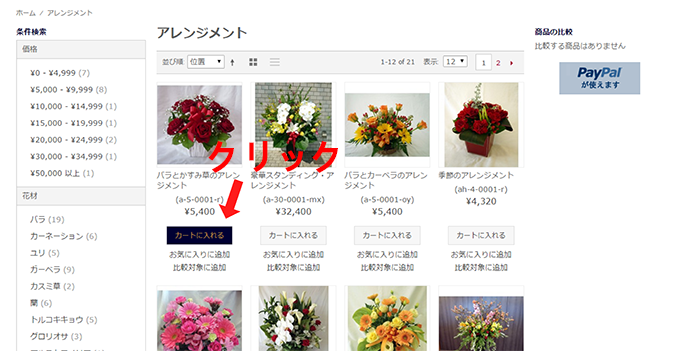
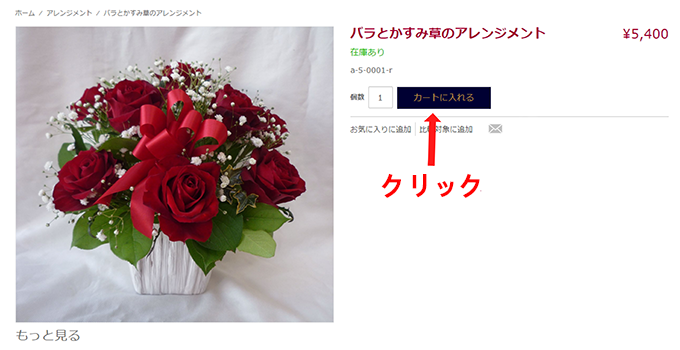
お会計
- カート画面からは、「ご購入手続を続ける」ボタンを押して頂くと、会計画面に移動します。左側のカート簡易表示の「お会計」を押して頂くと直接、会計画面に移動できます。なお、配送料は配送先の郵便番号を入力する事により自動計算がなされます。
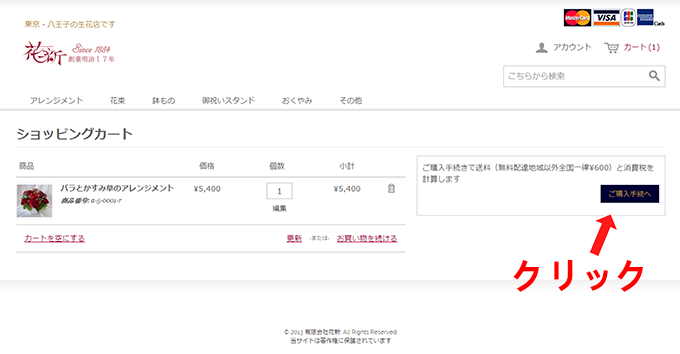
2つの購入方式
- (1)ゲストとして購入
- (2)会員登録する
- すぐにお取引を成立させたい場合は、「ゲストとして購入」をお選び頂き「続ける」を押して頂きます。
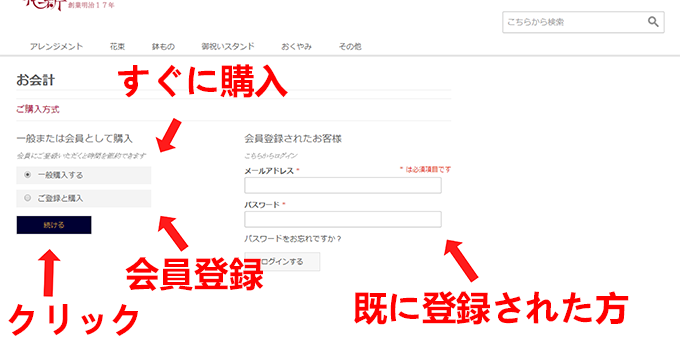
- 今後、同じ受け取り主に送る可能性がある場合は、会員登録をすると大変便利です。会員登録をすると住所を事前に登録でき、お客様の住所だけでなく、複数の配送先の住所もワンタッチで選択できます。
- 会員登録をなさる場合は、「会員登録する」を選択して、「続ける」を押し、必要事項をご入力下さい
- ゲスト、会員共に共に、お届け先情報を入力して「続ける」を押します
- ※郵便番号を入力される際には、半角数字で7ケタを連続し(ハイフンを入れず)、ご入力下さい、正しく入力しないと、送料が課金される場合がございます。
ご請求情報とお届け先情報の入力
- お客様(請求先)とお届け先の情報を入力していただきます。
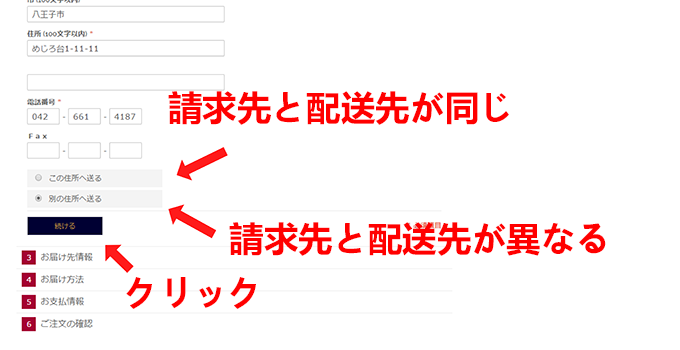
お届け方法
- こちらの画面で、自動計算された送料が表示されます。
- 日付の選択(2日後のお届けが可能です)
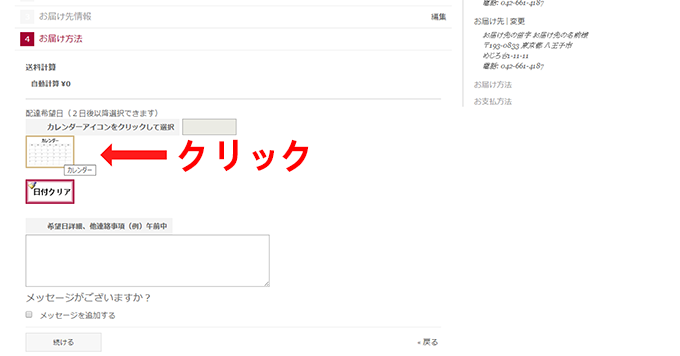
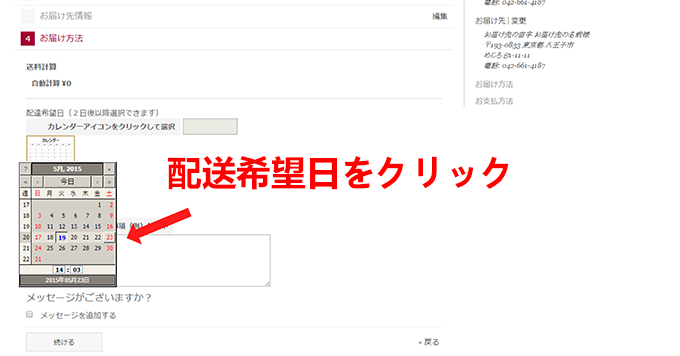
- メッセージを追加できる商品に関しては、「メッセージがございますか?」の文字が現れますので、「メッセージを追加する」のチェックボックスに印を入れて下さい。

- メッセージが必要ない場合は、そのまま「続ける」を押して下さい。
お支払情報
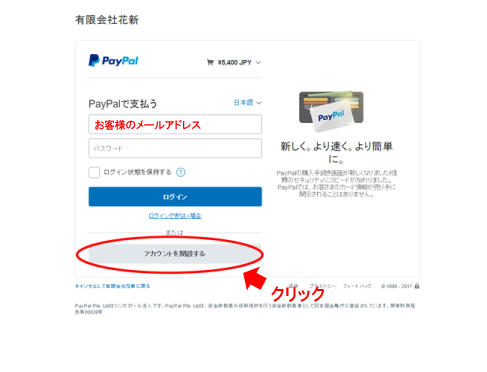
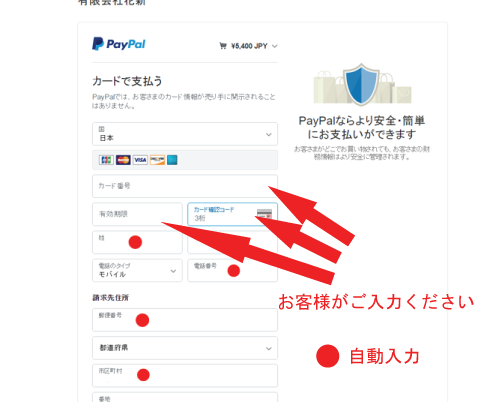
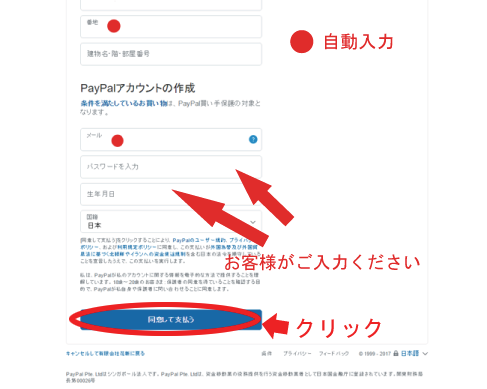
- クレジットカード情報、任意のパスワード、生年月日をご入力し、「同意して支払う」を押して下さい。
- ※当ウェブサイトはPAYPAL(ペイパル)という外部の決済専用サイトを利用いたします。